只要在文件类型前打勾就可以显示,不想要就去掉,非常的简单。Filter面板中还有有其他的属性选项(见图8)。
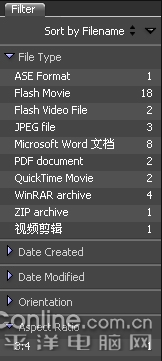
图8
Date Created按照创建日期排列
Date Modified按照修改日期排列
Orientation里,你可以显示所有landscape水平方向的图片,也可以选择显示portrait垂直方向的,方法和选择文件类型的是一样的。
Aspect Ratio 长宽比例
Copyright Notice会按照文件不同的版权信息进行排列。
接下去我们看右边的面板,上方是preview预览面板,可以显示你所选文件的大图以及文件名称(见图9-1),你可以用鼠标点击预览大图的局部以查看更多的细节(见图9-2),预览面板下面是是metadata和keywords面板,如果是照片,会显示你拍摄时的详细信息,你也可以用来编写文件的详细信息,有非常多的设置可以选择,我就不展开了(见图10)。

图9-1
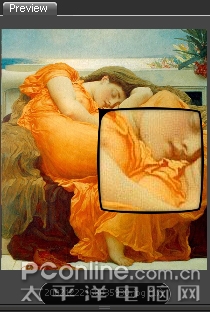
图9-2
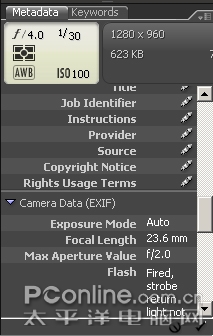
图10 如图可以看到详细的拍摄数据
二、创建你自己的最佳浏览界面
讲了这些面板,可能大家最多用到bridge的还是浏览功能,怎样随心所欲的浏览,bridge 3都有为你想到,我们看bridge界面最右下方有三个按钮,分别是1,2,3 。按钮1是我们刚才看到的默认视图,按钮2是filmstrip模式(见图11),3是metadata focus模式。你可以自己设置自己喜欢的界面存在1,2,3按钮下面。
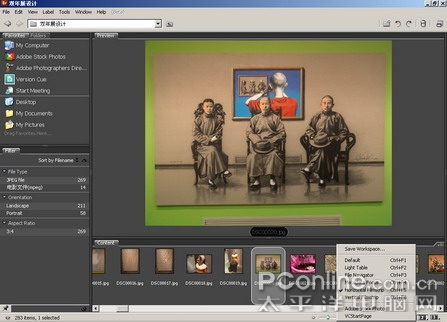
图11(按住按钮2,可以看到展开菜单,你可以选择垂直模式或者是水平模式)
现在笔者来分享一下自己的方法,让你最优化你的预览界面。
1.选择模式2(见图11),然后拖拽centent界面右边的边边,见图12
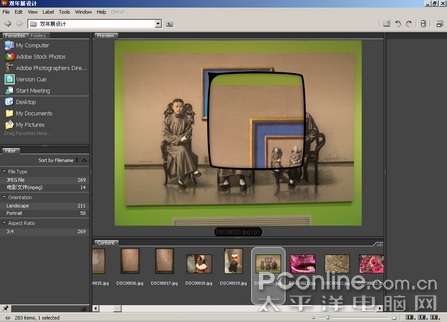
图12





















